离线状态下在jupyter notebook中使用plotly实例
首先创建一个新的python3记录,之后在开始位置输入以下语句并执行:
import plotly import plotly.offline as py py.init_notebook_mode(connected=False) import plotly.graph_objs as go
注意此时实际上是将plotly的库文件写在了ipynb文件内部,因此保存后的ipynb文件会比较大,一般在5M以上.
补充知识:plotly 绘制离线图例(折线)
我就废话不多说了,还是直接看代码吧!
#log.txt 1 9 15 2 9 16 1 10 17 2 10 18 1 9 19
#!/usr/bin/env python
import plotly.offline as pltoff
import plotly.graph_objs as go
def line_plots(name="line_plots.html"):
dataset = {
'x': [],
'y1': [],
'y2': [],
'y3': []
}
with open("./log.txt") as f:
i = 0
for line in f:
items = line.split()
dataset['x'].append(i)
dataset['y1'].append(items[0])
dataset['y2'].append(items[1])
dataset['y3'].append(items[2])
i += 1
data_g = []
# 构建 数据关系,折线图
x_y1 = go.Scatter(
x=dataset['x'],
y=dataset['y1'],
mode='lines',
name='lines')
data_g.append(x_y1)
x_y2 = go.Scatter(
x=dataset['x'],
y=dataset['y2'],
mode='markers',
name='markers')
data_g.append(x_y2)
x_y3 = go.Scatter(
x=dataset['x'],
y=dataset['y3'],
mode='lines+markers',
name='lines+markers')
data_g.append(x_y3)
# 设置图表布局
layout = go.Layout(title="Line plots",
xaxis={'title': 'X'}, yaxis={'title': 'Y'})
fig = go.Figure(data=data_g, layout=layout)
# 生成离线html
pltoff.plot(fig, filename=name)
if __name__ == '__main__':
line_plots()
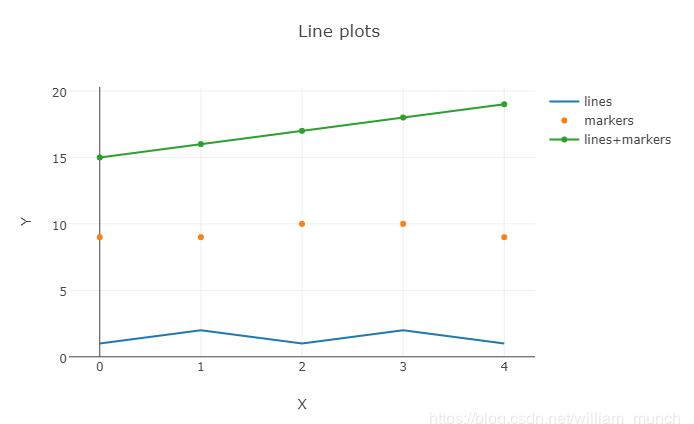
以上这篇离线状态下在jupyter notebook中使用plotly实例就是小编分享给大家的全部内容了,希望能给大家一个参考,也希望大家多多支持我们。
赞 (0)

